简介
本文档介绍vEdge-5000或ISR1100系列(ISR1100-4G/ISR1100-6G)路由器在设备无法启动操作系统时的恢复过程。
问题
设备无法启动。如果连接到控制台,您可能会在屏幕上看到以下消息之一:
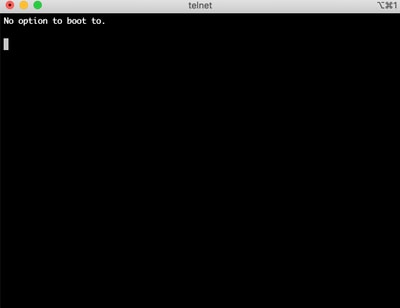
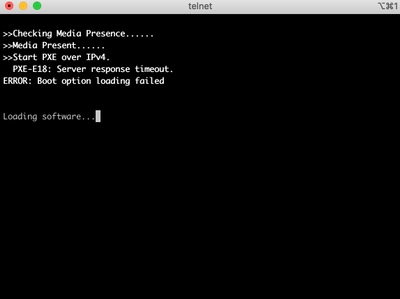
您可能还会看到设备已引导至恢复工具,如映像所示。
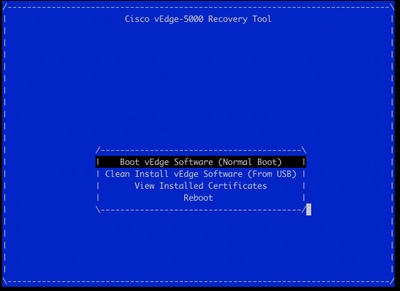
如果从菜单中选择Boot vEdge Software(Normal Boot),并且设备无法启动,则会看到:
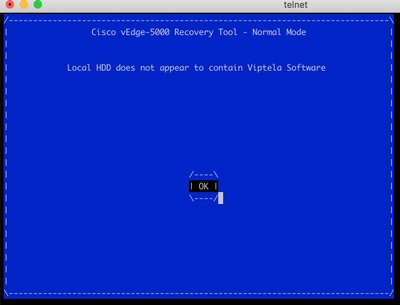
尝试重新启动,或者使用尖锐的窄工具长按重置按钮进行硬重置不会有所帮助。
解决方案
要恢复设备,您需要准备一个可启动的USB驱动器:
1.将USB驱动器格式化为MS-DOS(FAT32)文件系统。
2.从software.cisco.com获取软件映像并将其保存到PC/笔记本电脑上。例如,此处,vSmart、vEdge Cloud、vEdge 5000、ISR1100系列和vBond升级映像viptela-19.2.2-x86_64.tar.gz位于:https://software.cisco.com/download/home/286320995/type/286321394/release/19.2.2
3.复制viptela-19.2.2-x86_64.tar.gz到USB驱动器,并重命名为viptela-image-genericx86_64.tar.gz。
4.在USB驱动器上创建/EFI/BOOT/目录。
5.使用任何无存档程序在本地提取PC/笔记本电脑上的viptela-19.2.2-x86_64.tar.gz。例如,使用tar CLI实用程序:
$ tar -xvf viptela-19.2.2-x86_64.tar.gz
x md5sum
x rootfs.img
x rootfsimg.sig
x vmlinuz
x crash.kernel
x bootx64.efi
x sigs/
x sigs/3.sig
x sigs/1.sig
x sigs/2.sig
x sigs/5.sig
x sigs/4.sig
x sigs.vip
x image-signing.crt
x cisco_crl.pem
6.将vmlinuz文件复制到USB磁盘驱动器。
7.将bootx64.efi复制到/EFI/BOOT/disk。
最后,USB磁盘的内容必须如下所示:
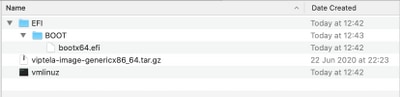
8.将此引导驱动器插入vEdge-5000或ISR1100系列路由器的USB插槽。系统会自动检测它。
9.如果连接到设备控制台时看到此菜单,请选择Clean Install vEdge Software(From USB),如图所示。

并继续执行步骤14。
10.如果未看到“恢复工具”菜单,则需要按BIOS设置的引导顺序指定USB。重新启动设备,您将看到如图所示的初始化提示符。

11.按<DEL>或<ESC>按钮以进入BIOS,然后导航到菜单的Boot部分(键盘上有箭头键),并设置[USB Device] 作为第一个引导选项,如图所示。
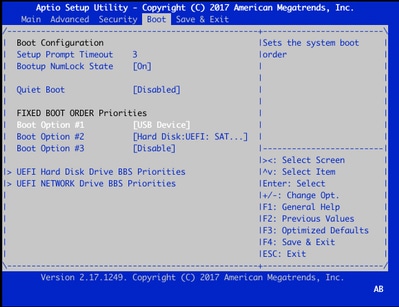
12.然后导航至保存并退出,在箭头键的帮助下从菜单中选择保存更改并退出,然后选择enter,如图所示。
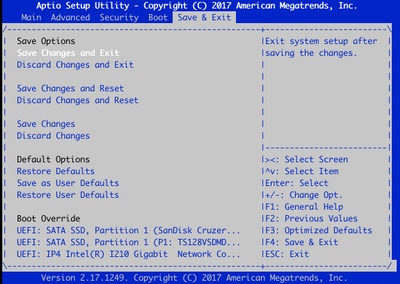
13.您必须看到步骤9中的“恢复工具”菜单。
14.如果格式正确,将自动检测USB驱动器,您将看到类似输出,如图所示。
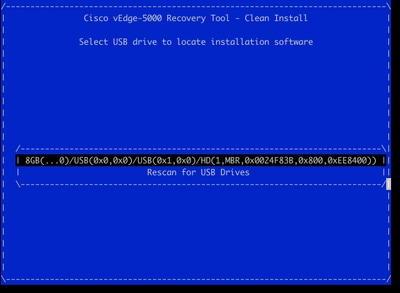
15.如果步骤1-8未成功完成(例如,文件系统错误、文件名不正确或目录结构错误),您将看到以下内容:
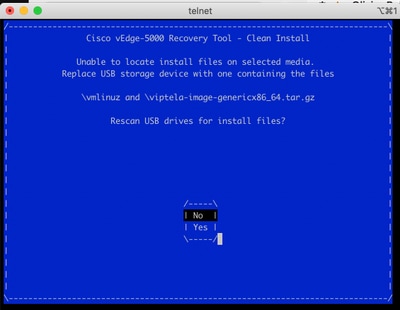
仔细检查步骤1-8是否成功完成并重复该过程。如果您仍然遇到任何问题,请联系思科TAC寻求帮助。
16.如果“恢复工具”找到USB驱动器上的所有必需文件,您将看到下一个屏幕,请选择是(如图所示)以继续安装。
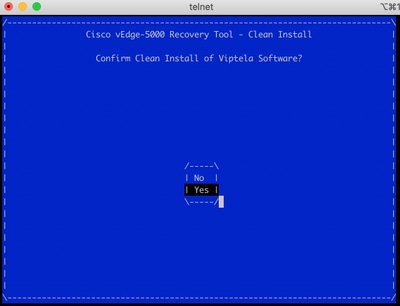
设备尝试安装过程并重新加载两次。请勿中断此过程。
17.如果设备能够重新安装软件,您最终会看到欢迎提示,如图所示。
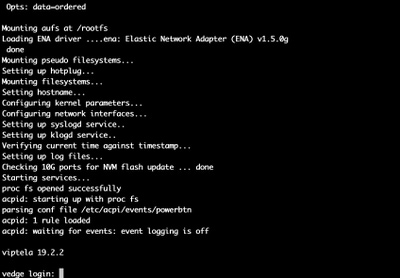
对于ISR1100,这意味着设备已成功恢复,您可以从头开始配置。对于vEdge-5000,请检查下一部分。
恢复vEdge-5000的额外步骤
在vEdge-5000上,还需要重置TPM芯片。如果未执行此操作,主板ID将不会初始化,vEdge-5000将无法建立控制连接。您可以看到如下输出:
BRU-SDW-V5K-01# show control local-properties | i ^serial-num
serial-num BOARD-ID-NOT-INITIALISED
要解决此问题:
1.连接到控制台并重新启动设备以进入BIOS(此处按DEL或ESC键):
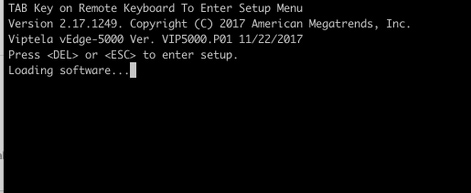
2.您会看到BIOS屏幕。选择Advanced选项卡,其中带有箭头键:
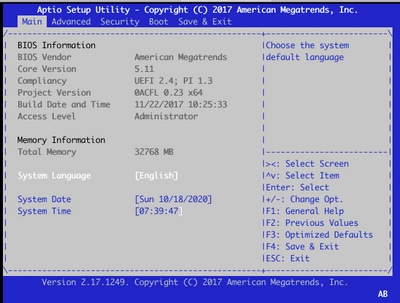
3.在Advanced选项卡上,选择Trusted Computing菜单项,然后按Enter键:
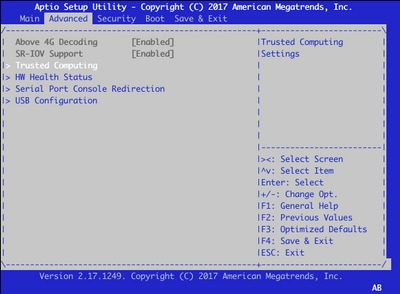
4.在出现的屏幕上,选择Pending operation,然后按Enter键,然后从菜单中选择TPM Clear:
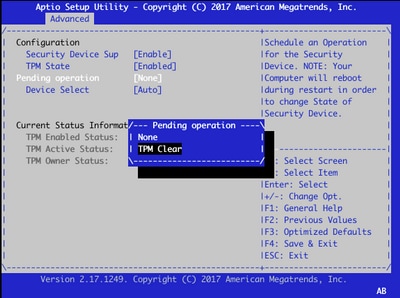
5.下一步,按F4保存设置,或在箭头键的帮助下导航到保存并退出选项卡,然后从菜单中选择保存更改并退出。
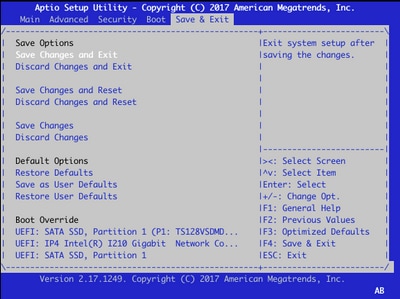
6.重新加载设备,重复步骤1-3进入BIOS并再次导航到Advance选项卡。此处通过从菜单中选择TPM State并将出现的菜单中的状态更改为Enabled,再次启用TPM,就像此处的屏幕截图上一样:
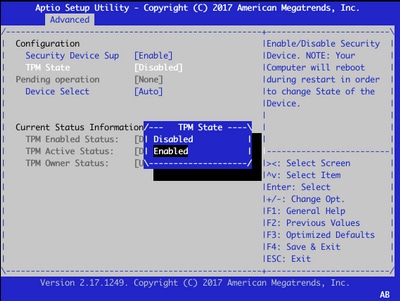
7.重复步骤5以保存设置。
设备重新启动后,恢复过程完成,TPM芯片将重新初始化,您可以从头开始配置。